Excel转PDF重复标题行是一项重要的功能,它可以帮助用户在将Excel文档转换为PDF格式时,确保每一页都有清晰可见的表头信息。这对于长表格尤其重要,因为当数据跨越多页时,重复的标题行能够有效地提高文档的可读性和专业性。在进行转换时,用户需要设置相关选项,在生成的PDF中保持标题行的完整性。
一、设置重复标题行的步骤
在Excel中,用户可以通过“页面布局”选项卡中的“打印标题”功能来设置需要重复的标题行。步骤为:点击“页面布局”->“打印标题”->在“顶端标题行”框中选择需要重复的行。完成设置后,再进行“另存为”PDF的转换,Excel会自动将设置的标题行重复打印在每一页的顶部。
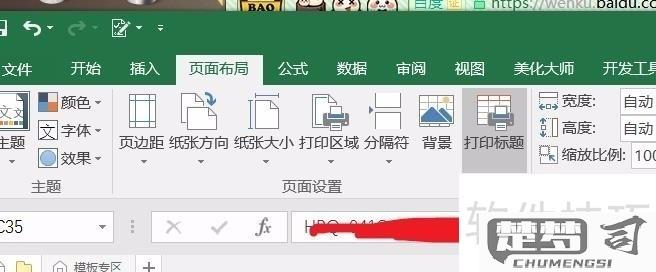
二、影响因素
在进行Excel转PDF时,影响重复标题行显示的因素主要包括打印区域的设置和页面布局。用户必须确保打印区域包含了设置的标题行,要选择合适的页面方向和纸张大小,在转换后能够完美呈现数据。打印区域设置不当,导致标题行无法显示或在PDF中不完整。
三、应用场景
Excel转PDF重复标题行适用于各种场景,尤其是在生成财务报表、统计数据和项目进度表时。当数据量较大且信息涉及多个页面时,重复的标题行能够帮助读者快速理解表格内容,提高信息传递效率。这种功能也被广泛运用于教学和业务汇报中,确保每位阅读者都能轻松把握关键信息。
相关问答FAQs
问:在Excel中设置的重复标题行会在PDF中显示吗?
答:只要正确设置了“打印标题”功能,所选择的标题行将在导出的PDF中重复显示在每一页的顶部,确保信息的连续性和可读性。
问:如何解决PDF中标题行不显示的问题?
答:检查打印区域设置,确保选中的打印区域包含了标题行。确认在“页面布局”中已正确设置“打印标题”。检查页面布局和纸张大小,确保它们适合包含所有数据。
问:是否可以在PDF中自定义标题行的样式?
答:在Excel中设置标题行样式后,转换为PDF时,这些样式会保留。在PDF中,用户可以使用PDF编辑软件进行进一步的样式调整,但Excel内的设置是基础。
